SILUETA DE UNA FOTO
05.05.2009 14:02SILUETA DE UNA FOTO
FOTO

Paso 2. Crear una capa en blanco detrás de la niña de la imagen (Capa - Nueva capa o pulse Mayús + Ctrl + N).
Paso 3. Ahora seleccione la opción "fondo" y vaya a la capa-Seleccionar todo (Ctrl + A). Elija una herramienta Cubo de pintura (presiona g) y elegir el color rojo - comprobar la imagen siguiente.

Ahora usted puede hacer clic en cualquier lugar de la imagen y llenar todo el espacio con el color rojo. Por último, usted debe conseguir la imagen como esta:

Paso 4. Ahora haga doble clic en Layer1 chica con la capa para abrir Propiedades.
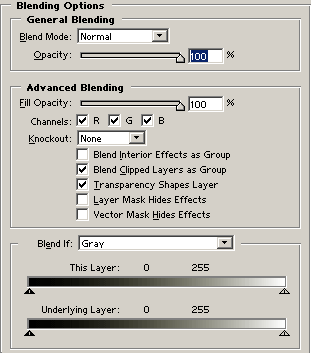
Seleccione Excluir Sombra. Sin necesidad de cambiar los parámetros de cualquier sombra. Puedes jugar con ellos más tarde. A continuación, seleccione opción de superposición de colores y, a continuación, haga clic en el tema de superposición de colores para seleccionar un color para este efecto.
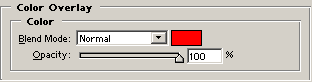
Paso 5. Seleccione el color Negro y pulse Aceptar. Usted debe obtener dicha imagen:

También puede abrir de nuevo la capa ventana de propiedades haciendo doble clic en la capa 1 y seleccione Ultraterrestre Glow efecto. De esta manera se obtiene la imagen a continuación.

———
Volver